任务管理器是windows11系统中非常实用的一项功能。但是有不少用户们不知道win11任务管理器具体要怎么打开,有没有相应的快捷键可以操作。今天小编就使用详细的图文教程,来给大家介绍一下win11打开任务管理器的所有方法。

win11任务管理器最直接的快捷键是Ctrl+Shift+ESC。Win11系统找到Ctrl+Shift+ESC快捷键。
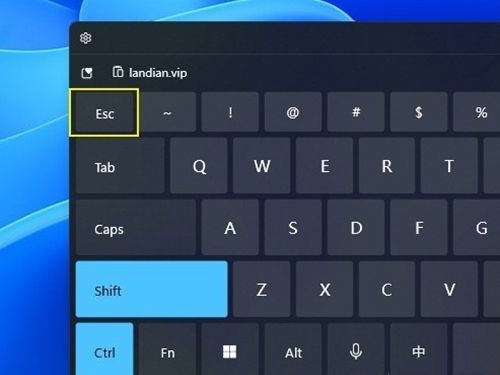
2、按【Ctrl+Shift+ESC】即可打开任务管理器。
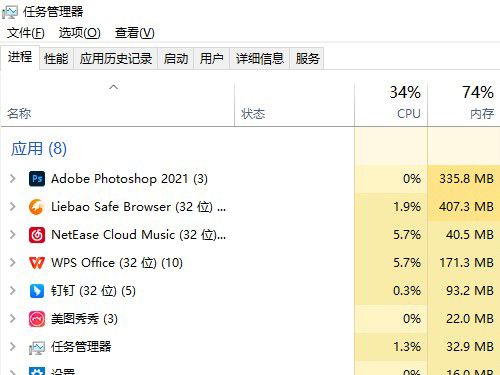
除了快捷键打开,还可以使用一下方法。
方法一、
按下Ctrl+Alt+Del三键调出的锁定界面中,之后下面则任务管理器就可以完成快速启动。
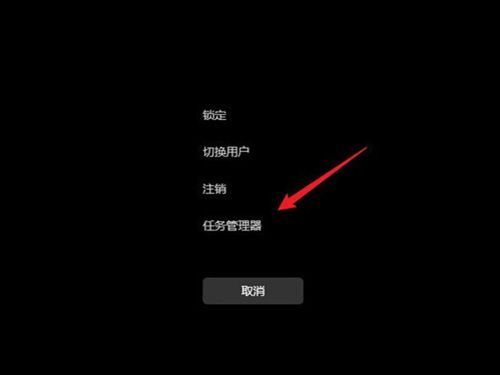
方法二、
先鼠标右键点击开始按钮(或按下Win+X快捷键),接着就可以看到任务管理器选项,点击打开即可。
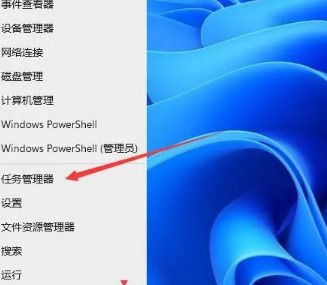
方法三、
1、在下方任务栏中,找到开始菜单右侧的搜索按钮,点击它。
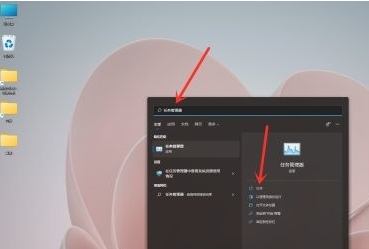
2、然后在其中搜索“任务管理器”,查找到之后,点击右侧的“打开”。
3、我们同样可以很快地打开Win11任务管理器。
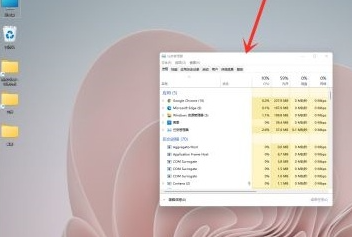
以上就是win11怎么打开任务管理器的方法介绍了,希望对各位用户们有所帮助。